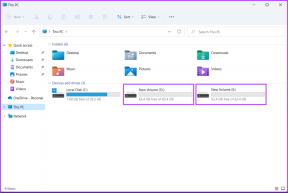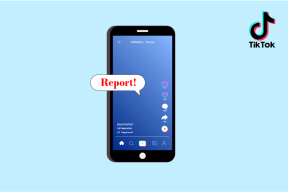Le 10 migliori cose da fare su un nuovo telefono Android
Varie / / December 02, 2021
Quindi hai appena ricevuto un nuovo e elegante telefono Android e sei sopraffatto dalla sua splendente bellezza. Avendo sentito parlare della sua pura brillantezza e caratteristiche impressionanti, ne sono sicuro, non vedi l'ora di iniziare.

Sicuramente i primi panorami possono essere travolgenti mentre tieni il prezioso telefono tra le mani. Ma poi, prima di lasciarti trasportare ulteriormente, ecco 10 cose da fare su un nuovo telefono Android e devono essere eseguite senza errori.
Dopotutto, vorresti che il tuo nuovo telefono Android avesse una lunga e vita sana, non è vero? Quindi, senza ulteriori indugi, iniziamo.
1. Disabilita Bloatware
I telefoni Android sono noti per avere bloatware grazie a produttori di telefoni o fornitori di servizi. E ciò che li rende fastidiosi è che non puoi sbarazzartene a meno che il il telefono è rootato. Un bel guaio, vero?

Ma stiamo parlando di Android e c'è sempre un modo per aggirare le cose. Se non viene disinstallato, puoi tenerli disabilitati in modo che non occupino la RAM e la batteria. E allo stesso tempo, puoi ottenere una versione leggera dell'app al suo posto.
Tutto quello che devi fare è andare su Impostazioni> App, scegliere l'app e toccare Disattiva.
2. Proteggi il dispositivo
In questi giorni i telefoni contengono molte informazioni sensibili e non possiamo sottolineare abbastanza il punto che la sicurezza è un aspetto che deve essere più curato. Imposta un solida protezione di sicurezza come un PIN o una sequenza e se il telefono ha un sensore di impronte digitali poi niente del genere.


Blocco e sbloccare i telefoni può essere un po' fastidioso, ed è ancora più fastidioso se devi fare lo stesso nei confini sicuri della tua casa. Per questo motivo, Android ha introdotto a funzione geniale chiamata Smart Lock.
Quindi, ogni volta che il telefono si trova in una posizione nota, disattiva la schermata di blocco, facilitando così l'accesso al dispositivo.
Inoltre, puoi anche dare un'occhiata al Impostazioni Google per disattivare gli annunci personalizzati.

Poi ci sono gli armadietti delle app. Sebbene ci siano molte app sul mercato, è abbastanza facile aggirare il blocco. Quindi assicurati che tutte le feritoie siano coperte correttamente.
3. Modifica le impostazioni Wi-Fi
Per impostazione predefinita, in qualsiasi telefono, il Wi-Fi dovrebbe passare ai dati cellulari non appena il schermo del telefono si spegne. Questa impostazione è dannosa sia per la batteria che quando hai un limite al tuo piano dati.

La soluzione è impostare la politica di sospensione Wi-Fi su Mai in modo che il passaggio non avvenga mai, anche quando il telefono è inattivo. Per abilitare questa funzione, apri le impostazioni Wi-Fi avanzate e imposta il Mantieni il wifi acceso mentre dormi a Mai.
4. Ottieni una buona app di avvio
E ora che le impostazioni sono terminate, è il momento di mettere la personalizzazione o gioco di personalizzazione pieno su. E nessuno può giocare al gioco di personalizzazione come un buona app di avvio Android. Ci sono molti fantastici lanciatori e aiutano a dare un nuovo look al telefono.


Il mio preferito è il Nova Launcher. Con esso, puoi fare un numero di modifiche — direttamente dai supporti gestuali alle funzionalità del cassetto delle app. Inoltre, con la nuova versione, puoi avere badge di notifica sulle icone.
5. Abilita l'Assistente Google
È il 21° secolo e non dovresti fare tutto il lavoro da solo. Allora chi farebbe il tuo lavoro? L'Assistente Google, ovviamente! Precedentemente disponibile in Telefoni Pixel da solo, per fortuna ora è disponibile nella maggior parte dei telefoni Android con Marshmallow e versioni successive.


Abilitare l'assistente di Google è facile come una torta e rende il lavoro incredibilmente facile. Vuoi conoscere i dettagli della tua prenotazione alberghiera? Chiedi alla signora e lei te lo rivelerà in un batter d'occhio.
6. Controlla i permessi dell'app
È un comportamento umano comune caricare a nuovo telefono con numerose app — editor di foto, app di backup, app di messaggistica, ecc. E qui di nuovo, arriva la questione della privacy.
Alcune app sono famose per rubare le informazioni dell'utente e dati e un passo importante è quello di esaminare tutte le Autorizzazioni app Android.

Le autorizzazioni dell'app si trovano nel menu Impostazioni o nella descrizione dell'app in Google Play.
7. Configura Gestione dispositivi
Gestione dispositivi Android alias Trova il mio dispositivo aiuta non solo a trovare dispositivi smarriti o fuori posto, ma aiuta anche a bloccare e cancellare un dispositivo smarrito.


La cosa migliore di questa funzione è che il telefono smarrito squilla a tutto volume anche se è silenzioso o il volume è basso. Assicurati solo che l'opzione Gestione dispositivi Android sia attivata nelle impostazioni di Google (Impostazioni > Google > Sicurezza).
Oltre a questo, non dimenticare di attivare le informazioni di emergenza o le informazioni sul proprietario nel menu delle impostazioni.
8. Gestisci notifiche
Certamente le notifiche sono un male necessario. Non possiamo farne a meno o ignorarli anche se sono fastidiosi. E se ti perdi un buon affare?


Se il tuo telefono ha Android Nougat, le notifiche possono essere facilmente prioritarie secondo l'importanza dell'app. Tuttavia, se è al di sotto di Android Nougat, ci sono molte app che aiutano a mantenere un ombra di notifica pulita o notifiche mute quando non ne hai bisogno.
9. Imposta backup su cloud
Backup cloud per le tue foto e documenti non solo assicura che la memoria del telefono rimanga pulita, ma ti consente anche di accedi ai tuoi documenti anche quando il telefono è andato kaput o è perso.
Configurare Google Drive su Android è semplice e facile e lo stesso vale anche per Google Foto. Inoltre, le eleganti funzionalità di Google Foto ti consentono di cercare immagini che l'app Galleria integrata non è in grado di eseguire.
10. Imposta un'app per prendere appunti
Ultimo ma non meno importante passo è ottenere una buona app per prendere appunti. E una delle mie app preferite per prendere appunti è la Google Keep meno conosciuto. Quindi, che si tratti di una lista della spesa, di una nota casuale o di un'immagine che vuoi avere come promemoria, Keep si occupa di tutto.

Quindi, queste erano 10 cose che sono assolutamente da fare sul tuo nuovo telefono Android. All'inizio può sembrare travolgente, ma poi vorresti ottenere il massimo dal nuovo telefono, giusto?
Vedi Avanti:Nuovo exploit ruba password e clickjack sul tuo dispositivo Android